1、运行Photoshop软件,文件->新建 或用快捷键【Ctrl+N】,创建一1000(px) × 800(px)画布,背景色选择白色.其他属性默认;

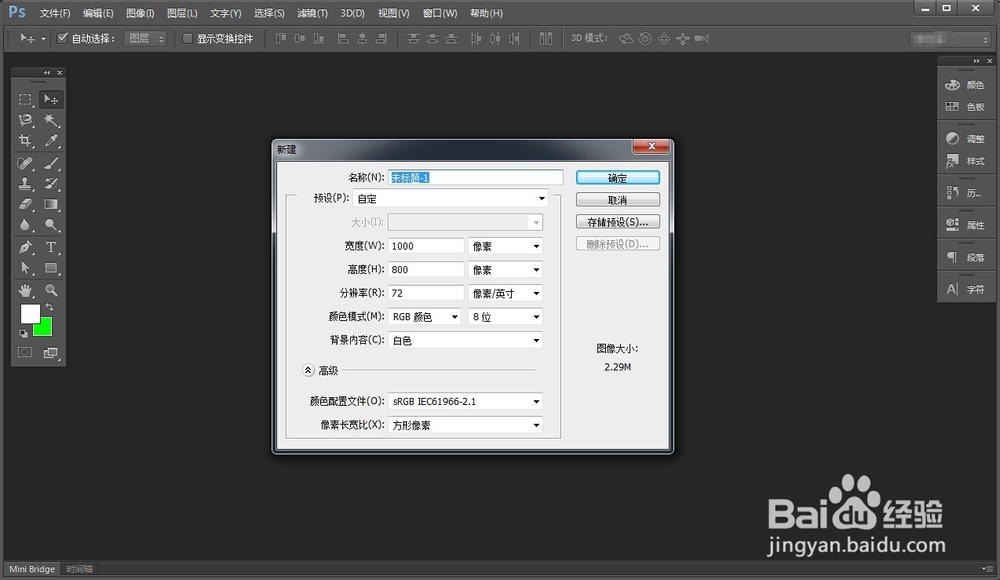
2、用矩形工具,画一个长矩形,修改不透明度为90%。填充颜色可根据自己喜好进行调整。


3、使用路径路径选择工具,选中矩形条,编辑->自由变换路径 或用 快捷键【Ctrl+T】,设置水平斜切为-30°。



4、复制矩形图层,右键->复制图层 或用快捷键【Ctrl+J】,重命名图层名称,分别为1,2(方便后面操作定位图层,也可以不命名)。

5、路径选择工具,选中图层2。编辑->变换路径->水平翻转,再编辑->自由变换 快捷键【Ctrl+T】,旋转-60°
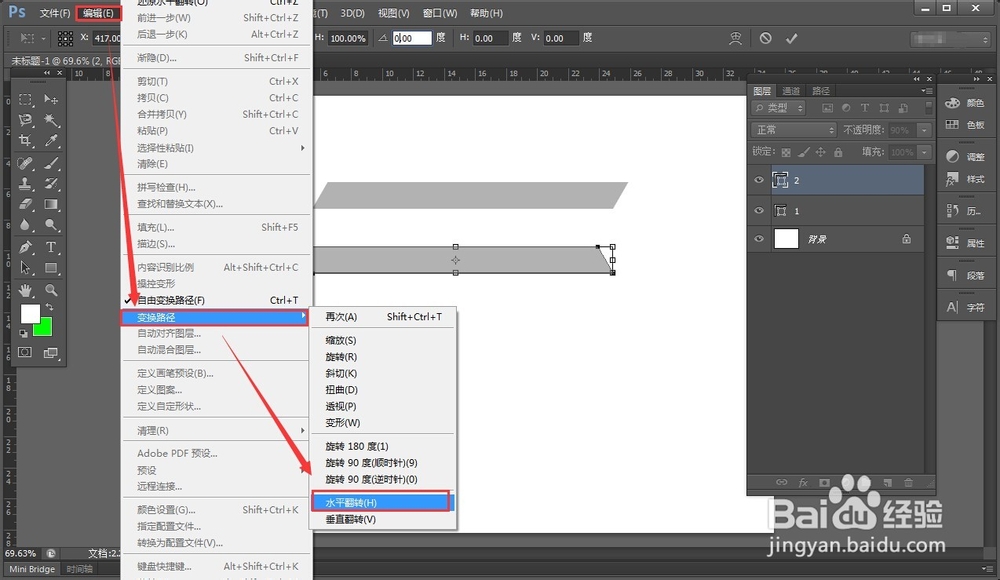
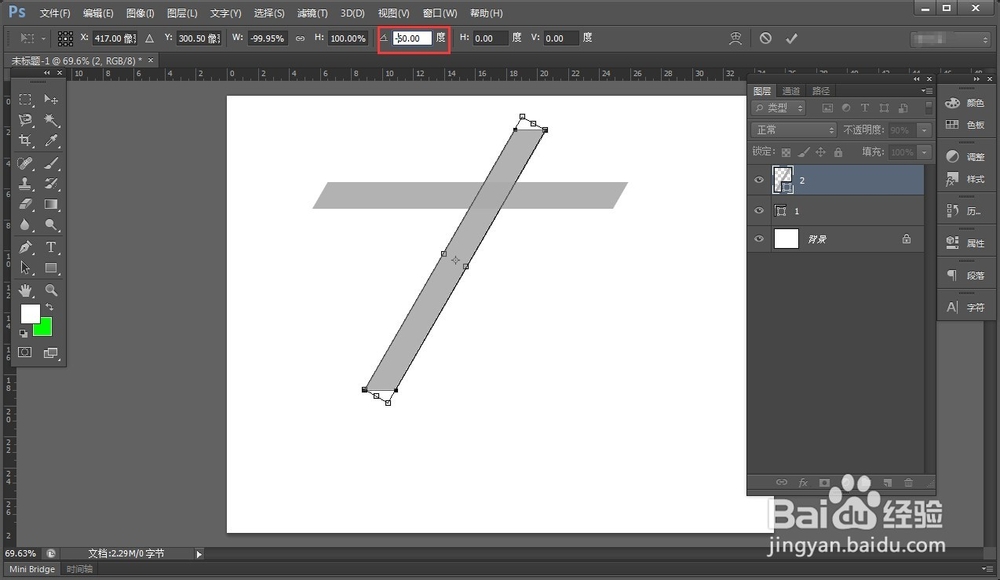
6、使用路径选择工具或移动工具移动图层2位置与1重合。

7、复制图层1,2;并修改图层名称 1副本修改为3,2副本修改为4。选中3,4图层,编辑->挢旗扦渌;自由变换 快捷键【Ctrl+T】,旋转120°。选中图层3,4状态下移动为如图所示位置。

8、选中图层4,编辑->剪切或用快捷键【Ctrl+X】,选中图层2,编辑->粘贴快捷键【Ctrl+V】(此步骤看起来没什么变化,后面是有用的。)

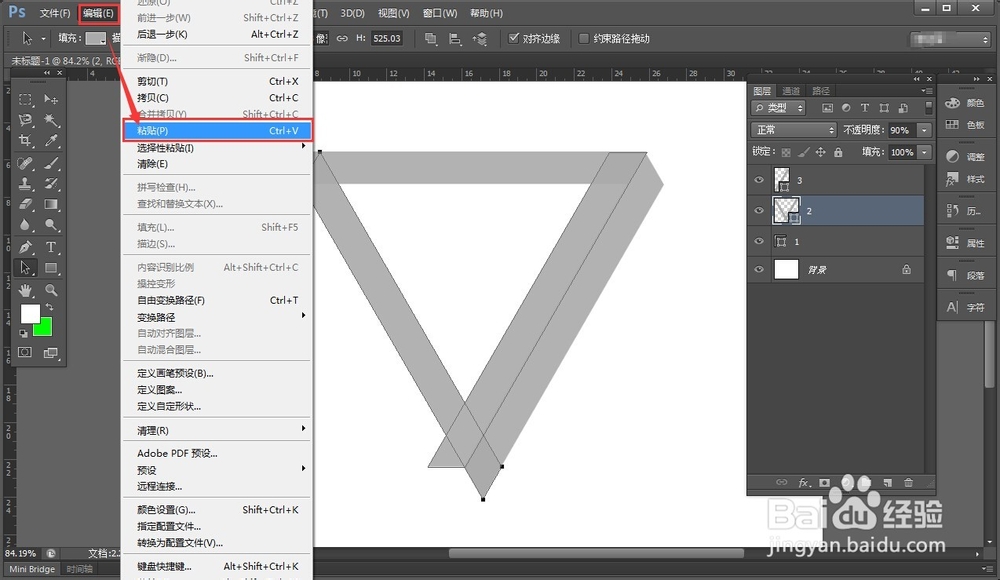
9、路径选择工具,选择刚刚剪切复制的形状,调整左下角点,使该形状包含图层2的下角部分。路径操作->减去顶层形状。此时可将图层3删除。移动掬研疔缎图层1,2顺序,图层1在图层2上,选中两图层,右键进行图层合并。最终得到下图类似“7”的形状。这个形状就是我们 制作 彭罗斯三角的零件形状。
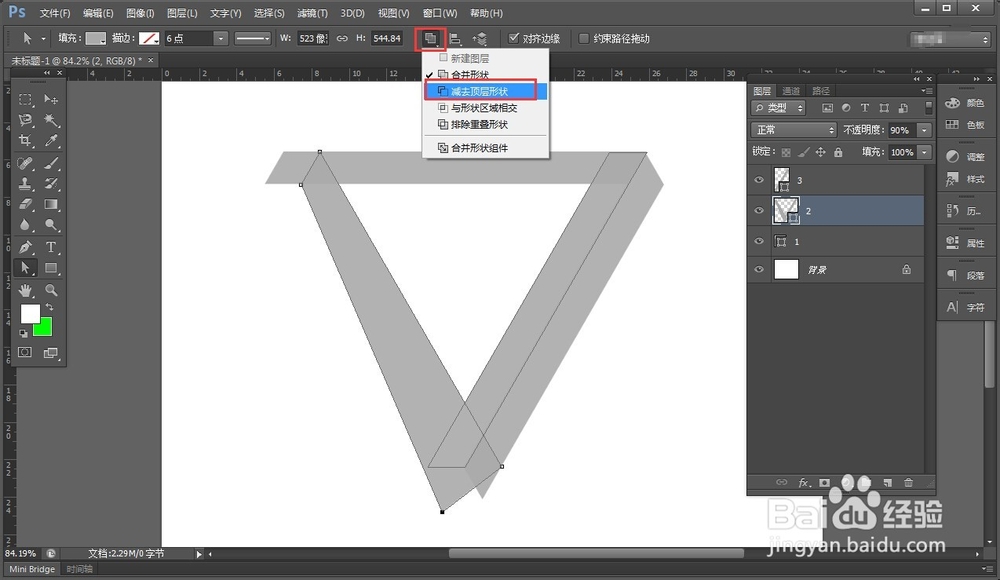
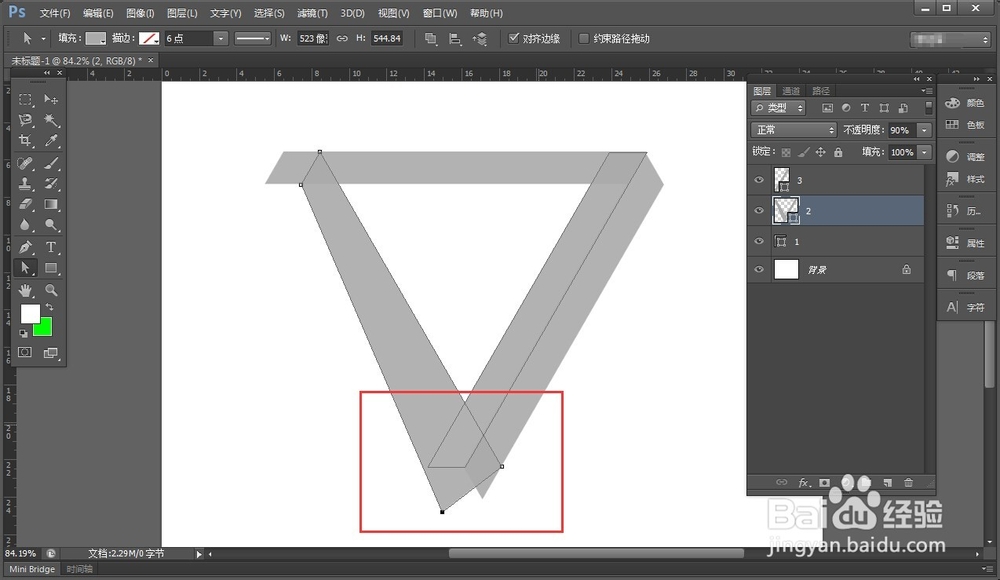

10、选中图层1,进行图层复制,修改不透明度为70%,旋转120度。移动到如图位置。
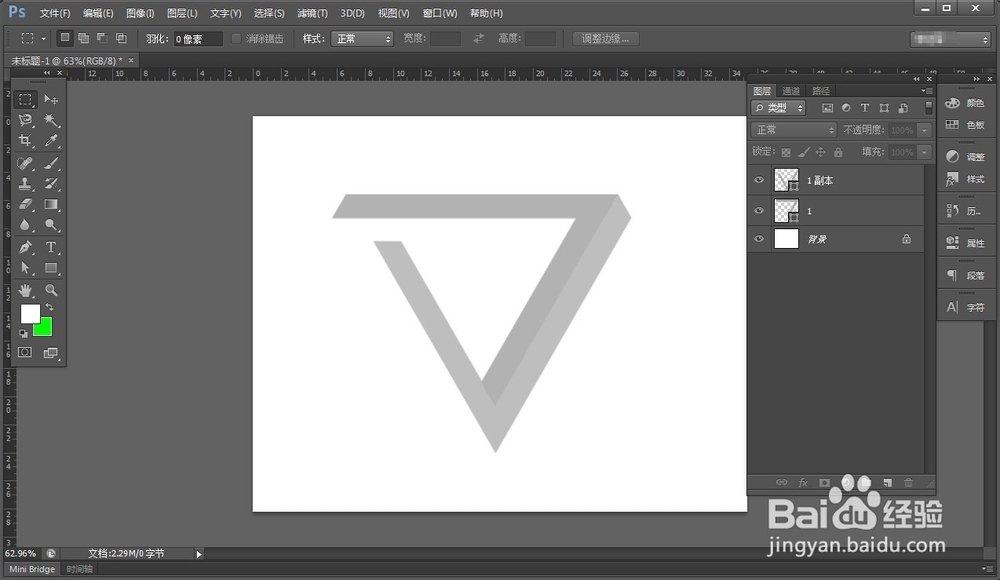
11、重复上一步操作,修改不透明度50%。旋转60度,调整位置。得到最终的彭罗斯三角。也可发挥想象,制作其他不同图形。
